Můžete také vytvářet a upravovat soubory PDF a extrahovat obrázky. Svobodný software "Cube series" je příliš pohodlný [Dnešní nástroj pro hackování života]
PDF je užitečný jako elektronický formát souborů pro důležité dokumenty, protože se nemusíte obávat, že by se rozvržení sbalilo bez ohledu na operační systém.
PDF má však tu nevýhodu, že jej nelze snadno upravovat.
Série Cube od CubeSoft, která vydala různý bezplatný software pro práci s PDF, je obslužný software pro Windows, který umožňuje úpravy PDF.
„iLovePDF“, který jsem představil dříve, vyžaduje přenos dat na externí server, takže je obtížné jej používat v závislosti na datech, se kterými se má pracovat, ale řadu Cube lze dokončit lokálně.
Před registrací do placené verze aplikace Acrobat DC od společnosti Adobe to zkontrolujte.
„CubePDF Utility“, který dokáže přeměnit soubory PDF na životopisy
Jednoduché PDF, které by bylo složité spravovat, pokud by bylo ponecháno samostatně, jako jsou samostatně vystavené nabídky a specifikace, dodací listy a faktury. chcete dát dohromady do životopisu.
I když je uspořádáte a uložíte do složek, když otevřete a porovnáte více projektů současně, okna se zaplní okny, což může způsobit chyby.
Pokud používáte nástroj CubePDF Utility, můžete vytvořit uživatelsky přívětivý životopis zkombinováním více souborů PDF do jednoho souboru, jejich obráceným rozdělením, změnou pořadí stránek a otočením orientace stránky o 90 stupňů. Bude možné Upravit.
Resumé PDF značně usnadňuje správu, stejně jako sešívání papírových dokumentů.
"CubePDF", který dokáže převést cokoli do PDF
Sada Microsoft Office již podporuje ukládání PDF, ale stále existuje poměrně dost aplikací, které jej nepodporují.
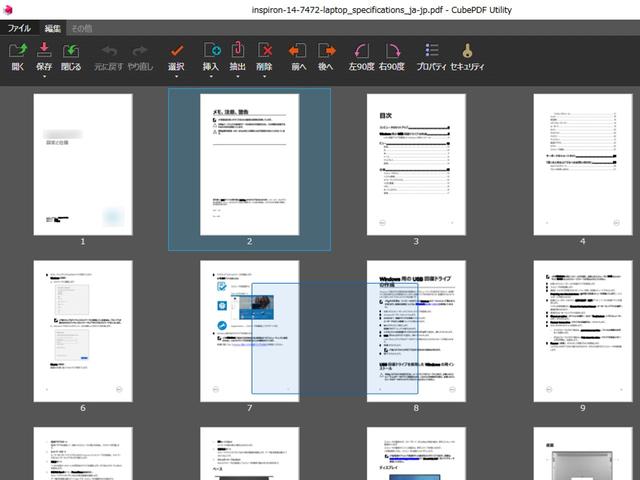
CubePDF je software, který dokáže snadno převádět obrázky, webové stránky atd. do PDF bez ohledu na původní formát souboru, pokud jej otevřete v systému Windows.
Po instalaci bude registrován jako virtuální tiskové zařízení, takže otevřete soubor, který chcete převést do PDF, pokračujte v postupu tisku, v dialogovém okně Tisk vyberte CubePDF a soubor PDF se vytiskne na zadaný adresář.
Nejenže můžete jednoduše vytvářet výstup ve formátu PDF, ale můžete také provést podrobná nastavení zabezpečení, jako je nastavení hesla pro otevření souboru a zabránění kopírování obsahu.
"CubePDF Picker" pro extrahování obrázků ze souborů PDF
Pokud při vytváření prezentačních materiálů máte pouze referenční materiály ve formátu PDF, nemůžete obrázky uvnitř extrahovat. Existuje jeden.
S CubePDF Picker můžete snadno vyřešit práci s pořizováním snímků obrazovky a jejich ořezáváním pomocí softwaru pro úpravu obrázků.
Když jej spustíte, v pravém horním rohu obrazovky se zobrazí bod přetažení, takže na něj můžete přetáhnout soubor PDF.
Extrahuje všechny obrázky obsažené v souboru PDF, takže čím více obrázků máte, tím větší jsou výhody.
V případě PDF, kde je celá stránka jedním obrázkem, jako je naskenovaný papírový dokument nebo snímek obrazovky webové stránky, není možné extrahovat pouze část s fotografií. t. Buďte si toho vědomi.
Opatření při instalaci
Mimochodem, pokud během instalace výše uvedených tří programů zaškrtnete políčko, zobrazí se dialogové okno s výzvou k instalaci další aplikace (výchozí nastavení je nezaškrtnuté).
Dávejte pozor, abyste nezaškrtli políčko a pokračovali, aniž byste si správně přečetli obsah dialogového okna, a dejte pozor, abyste neřekli: „Nebyl nainstalován divný software bez povolení.“
Pokud ji nepotřebujete, můžete ji později normálně odinstalovat a nenastane žádný zvláštní problém, i když ji nainstalujete.
>>Zobrazit více [Today's Life Hack Tool]
>> Viz článek „Optimalizace systému Windows užitečná pro práci“
Text a foto: Hirokazu Tanaka
Zdroj: CubeSoft















